Không cần nhờ tới những ứng dụng chuyển ảnh thành tranh vẽ, với điện thoại Samsung ở một số dòng có thêm phần chỉnh sửa hình ảnh sang kiểu tranh vẽ, kèm theo đó là nhiều bộ lọc điều chỉnh màu sắc ảnh khác nhau. Người dùng có thể điều chỉnh mức độ nét vẽ kiểu tranh vẽ phù hợp theo từng bức ảnh mà mình muốn. Ảnh mới sẽ được lưu thành file riêng biệt so với ảnh gốc. Bài viết dưới đây sẽ hướng dẫn bạn chuyển ảnh thành tranh vẽ trên Samsung.
Hướng dẫn chuyển ảnh thành tranh vẽ trên Samsung
Bước 1:
Tại giao điện trên điện thoại Samsung, chúng ta mở album rồi nhấn chọn vào hình ảnh mà bạn muốn chuyển sang tranh vẽ. Tại giao diện xem ảnh bạn nhấn vào biểu tượng cây bút rồi chọn biểu tượng 3 chấm ở góc dưới cùng bên phải màn hình.
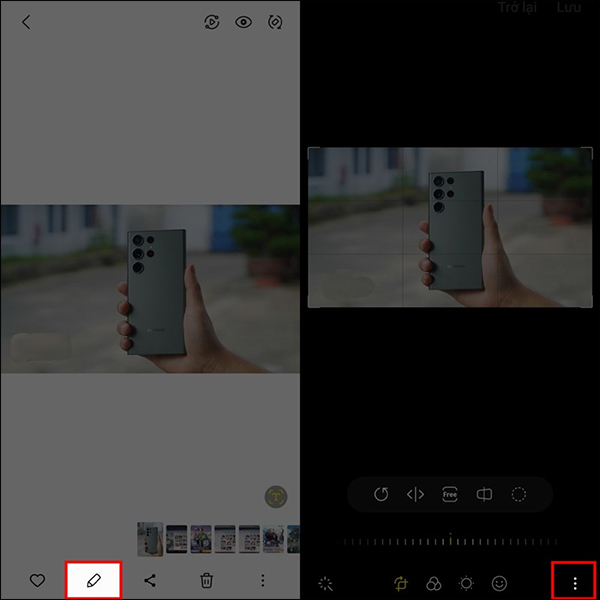
Bước 2:
Sau đó, chuyển vào giao diện chỉnh sửa hình ảnh. Chúng ta nhấn tiếp vào mục Phong cách. Lúc này bạn sẽ thấy các kiểu ảnh, tranh vẽ để người dùng chọn cho hình ảnh của mình. Bạn kéo sang phải hoặc sang trái để chọn phong cách hình ảnh mà mình muốn.
Ở mỗi phong cách đều có điều chỉnh mức độ đậm nhạt cho màu sắc và phong cách mà người dùng đã chọn cho hình ảnh.
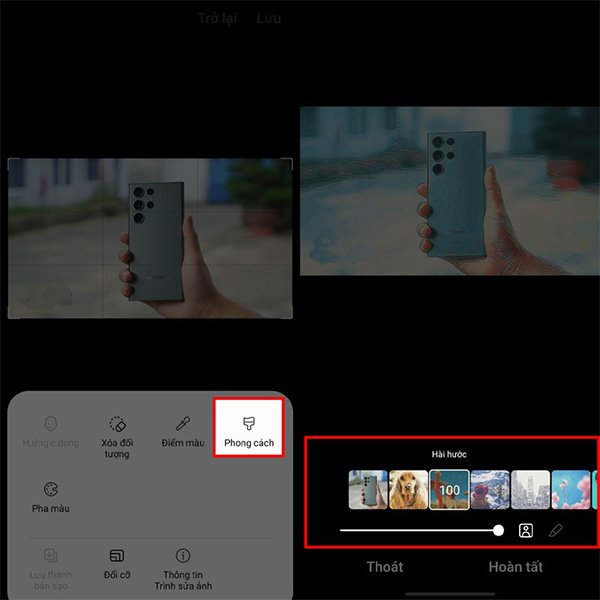
Bước 3:
Bạn nhìn xuống dưới thanh công cụ có thêm 2 biểu tượng để điều chỉnh. Biểu tượng chân dung để tự động chọn vùng áp dụng kiểu phong cách tranh vẽ. Biểu tượng tẩy để chọn thủ công vùng ảnh muốn áp dụng phong cách tranh vẽ.

Sau khi đã chỉnh sửa xong ảnh người dùng nhấn chọn vào mục Lưu để lưu lại hình ảnh tranh vẽ mới.
 Công nghệ
Công nghệ  AI
AI  Windows
Windows  iPhone
iPhone  Android
Android  Học IT
Học IT  Download
Download  Tiện ích
Tiện ích  Khoa học
Khoa học  Game
Game  Làng CN
Làng CN  Ứng dụng
Ứng dụng 


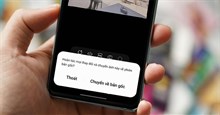















 Linux
Linux  Đồng hồ thông minh
Đồng hồ thông minh  macOS
macOS  Chụp ảnh - Quay phim
Chụp ảnh - Quay phim  Thủ thuật SEO
Thủ thuật SEO  Phần cứng
Phần cứng  Kiến thức cơ bản
Kiến thức cơ bản  Lập trình
Lập trình  Dịch vụ công trực tuyến
Dịch vụ công trực tuyến  Dịch vụ nhà mạng
Dịch vụ nhà mạng  Quiz công nghệ
Quiz công nghệ  Microsoft Word 2016
Microsoft Word 2016  Microsoft Word 2013
Microsoft Word 2013  Microsoft Word 2007
Microsoft Word 2007  Microsoft Excel 2019
Microsoft Excel 2019  Microsoft Excel 2016
Microsoft Excel 2016  Microsoft PowerPoint 2019
Microsoft PowerPoint 2019  Google Sheets
Google Sheets  Học Photoshop
Học Photoshop  Lập trình Scratch
Lập trình Scratch  Bootstrap
Bootstrap  Năng suất
Năng suất  Game - Trò chơi
Game - Trò chơi  Hệ thống
Hệ thống  Thiết kế & Đồ họa
Thiết kế & Đồ họa  Internet
Internet  Bảo mật, Antivirus
Bảo mật, Antivirus  Doanh nghiệp
Doanh nghiệp  Ảnh & Video
Ảnh & Video  Giải trí & Âm nhạc
Giải trí & Âm nhạc  Mạng xã hội
Mạng xã hội  Lập trình
Lập trình  Giáo dục - Học tập
Giáo dục - Học tập  Lối sống
Lối sống  Tài chính & Mua sắm
Tài chính & Mua sắm  AI Trí tuệ nhân tạo
AI Trí tuệ nhân tạo  ChatGPT
ChatGPT  Gemini
Gemini  Điện máy
Điện máy  Tivi
Tivi  Tủ lạnh
Tủ lạnh  Điều hòa
Điều hòa  Máy giặt
Máy giặt  Cuộc sống
Cuộc sống  TOP
TOP  Kỹ năng
Kỹ năng  Món ngon mỗi ngày
Món ngon mỗi ngày  Nuôi dạy con
Nuôi dạy con  Mẹo vặt
Mẹo vặt  Phim ảnh, Truyện
Phim ảnh, Truyện  Làm đẹp
Làm đẹp  DIY - Handmade
DIY - Handmade  Du lịch
Du lịch  Quà tặng
Quà tặng  Giải trí
Giải trí  Là gì?
Là gì?  Nhà đẹp
Nhà đẹp  Giáng sinh - Noel
Giáng sinh - Noel  Hướng dẫn
Hướng dẫn  Ô tô, Xe máy
Ô tô, Xe máy  Tấn công mạng
Tấn công mạng  Chuyện công nghệ
Chuyện công nghệ  Công nghệ mới
Công nghệ mới  Trí tuệ Thiên tài
Trí tuệ Thiên tài